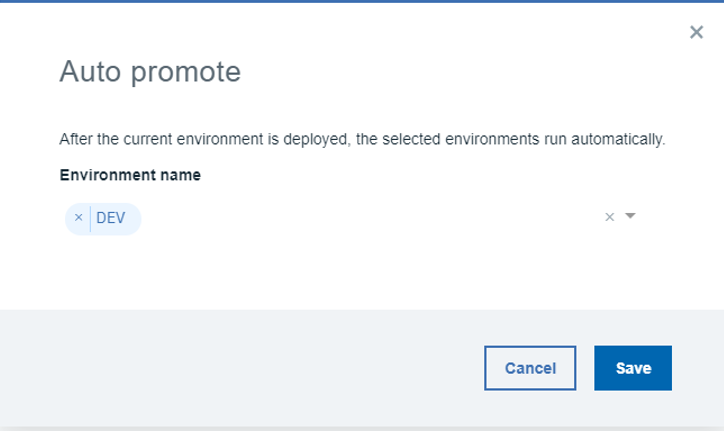Exécution d'applications de pipeline#
Exécutez des applications dans un environnement de pipeline.
Vous pouvez exécuter manuellement un déploiement à la demande, planifier un déploiement à une date ultérieure ou joindre un déploiement à une version. Lorsque vous démarrez un déploiement, le modèle de plan de déploiement associé à l'environnement est utilisé. Les tâches pour les applications dans l'environnement sont exécutées dans l'ordre, à partir de la première tâche définie dans votre modèle de plan de déploiement. Vous pouvez afficher l'avancement du déploiement à l'aide du lien fourni.
-
Pour lancer un déploiement, procédez comme suit :
-
Sur la page Détails du pipeline, cliquez sur le bouton Déployer de l'environnement.
Le bouton Déployer est disponible si vous disposez des droits suffisants pour exécuter des applications dans l'environnement.
-
Dans la fenêtre Déployer vers, sélectionnez les applications que vous souhaitez exécuter dans l'environnement.
Par défaut, toutes les applications dans lesquelles la dernière version de l'environnement précédent n'a pas encore été déployée sont sélectionnées.
-
Dans la colonne Version, sélectionnez la version.
Si une règle de porte est affectée à un environnement, seules les versions d'application qui la respectent peuvent être déployées. Les versions qui ont respecté la règle de porte ont le statut Réussi.
-
Si une version d'application non approuvée est présente dans un environnement avec porte, approuvez-la.
Seuls les utilisateurs désignés comme intervenants peuvent approuver ou rejeter des versions d'application.
Remarque : Vous pouvez passer outre des versions d'application rejetées. Pour déployer une version rejetée, confirmez que vous avez l'intention de passer outre la porte et d'exécuter le déploiement dans tous les cas. Pour passer outre une porte, vous devez vous voir attribuer le rôle Gestionnaire d'édition principal ou Gestionnaire d'édition.
-
Cliquez sur Déployer pour exécuter les versions d'application sélectionnées.
Un déploiement démarre avec le plan de déploiement associé à l'environnement.
-
-
Pour planifier un déploiement pour une phase, cliquez sur Planifier un déploiement dans le menu contextuel de la phase, puis sélectionnez une date et une heure de départ futures.
Un déploiement pour le plan de déploiement de la phase démarrera à l'heure programmée. Les déploiements planifiés du pipeline sont affichés sur le calendrier.
-
Pour joindre un déploiement à une version, cliquez sur Joindre une version dans le menu contextuel de l'étape, sélectionnez une version associée, puis une version d'application. La version doit avoir été créée de manière préemptive. Le plan de déploiement démarrera en fonction de l'heure de début prévue de la version sélectionnée.
Si vous souhaitez le démarrer plus tôt, vous pouvez le faire en lançant manuellement l'une des tâches de plan de déploiement éligibles ou en cliquant sur Editer ce plan dans le plan de déploiement de la version. A l'instar des autres plans de déploiement, vous pouvez ajouter et supprimer des tâches sur le plan généré par le pipeline à tout moment. Sur la page de la version ou du plan, utilisez le lien Accéder au pipeline… pour ouvrir le pipeline ou la phase associés.
Vous pouvez promouvoir automatiquement l'application Jenkins et UrbanCode Deploy depuis la phase d'entrée vers n'importe quel autre environnement de phase. Pour les promouvoir automatiquement, cliquez sur l'icône  située à côté de Entrée, puis sélectionnez Promouvoir automatiquement. Dans le modal suivant, sélectionnez ou désélectionnez le ou les environnements dans lesquels vous souhaitez promouvoir votre version.
située à côté de Entrée, puis sélectionnez Promouvoir automatiquement. Dans le modal suivant, sélectionnez ou désélectionnez le ou les environnements dans lesquels vous souhaitez promouvoir votre version.
Le processus de promotion automatique prendra en compte vos critères de portes pour déterminer si la nouvelle version doit être déployée automatiquement ou non.
Sujet parent : Pipelines